如何解决电脑无法找到应用程序的问题?解决win11explorer.exe找不到应用程序的方法
本篇文章向大家介绍《如何解决电脑无法找到应用程序的问题?解决win11explorer.exe找不到应用程序的方法》,主要包括,具有一定的参考价值,需要的朋友可以参考一下。
explorer.exe找不到应用程序错误,这是有部分Win11用户遇到的系统错误,不知道怎么解决,这篇文章是本站给大家分享的explorer.exe找不到应用程序解决方法。
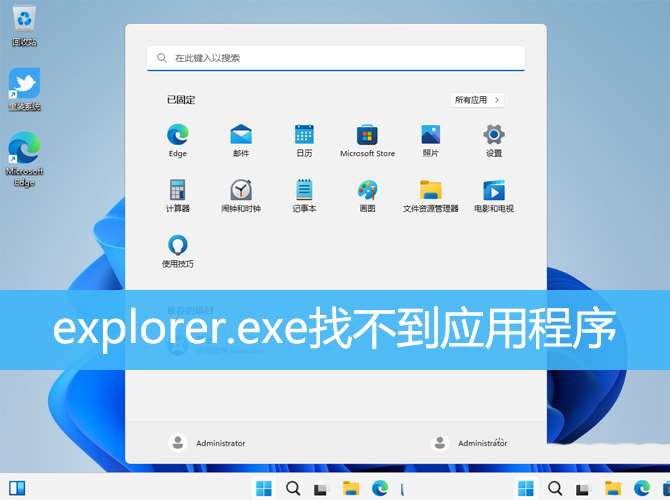
Explorer.EXE弹窗提示:找不到应用程序
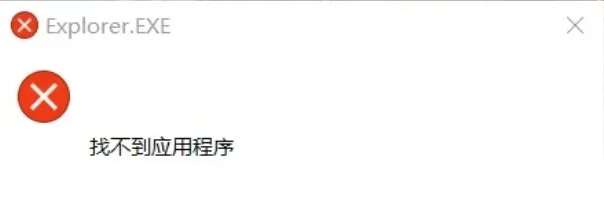
1、首先,按键盘上的【 Win + R 】组合键,打开运行窗口,然后输入【regedit】命令,按【确定或回车】可以快速打开注册表编辑器;
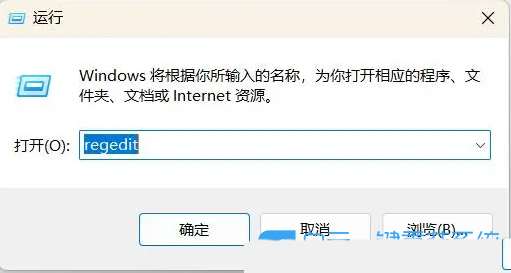
2、注册表编辑器窗口,依次展开到以下路径:HKEY_CLASSES_ROOT\CLSID\{52205fd8-5dfb-447d-801a-d0b52f2e83e1}\shell\OpenNewWindow\command
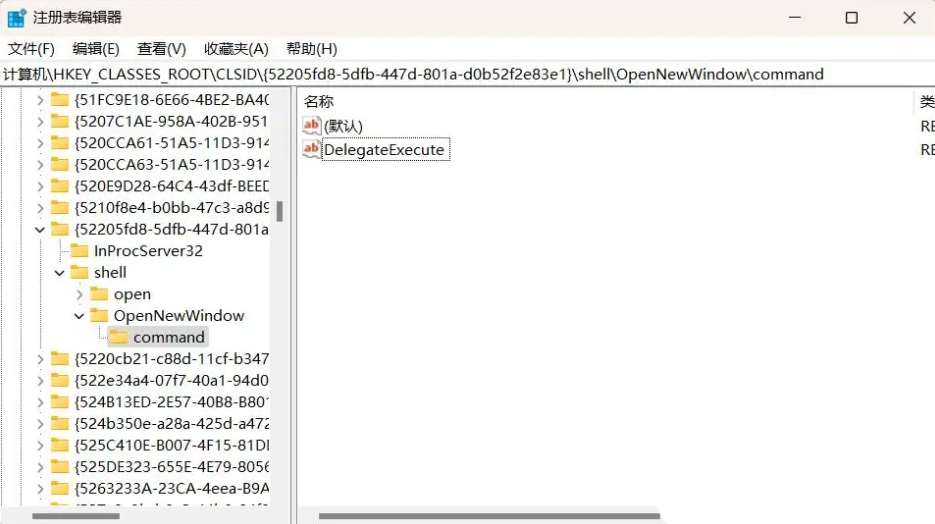
3、右键【command】,选择【权限】,打开command 的权限窗口,点击【高级】;
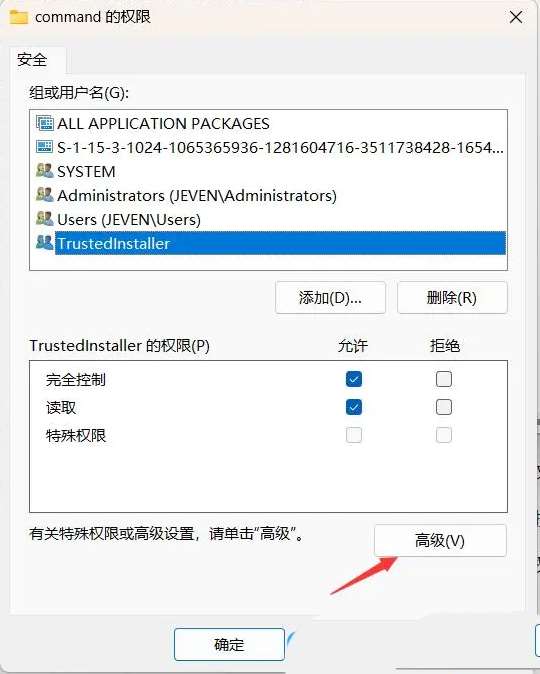
4、可以看到所有者默认是【TrustedInstller】,然后点击后面的【更改】,改成当前使用的用户;
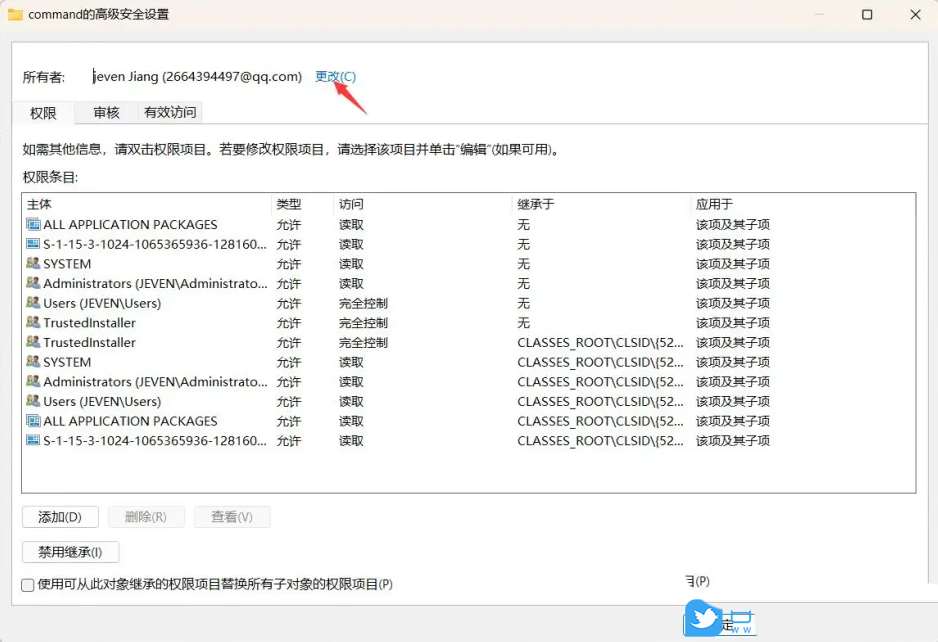
5、点击更改后,会弹出选择用户或组窗口,在下面的文本框中,输入【当前的用户名】;
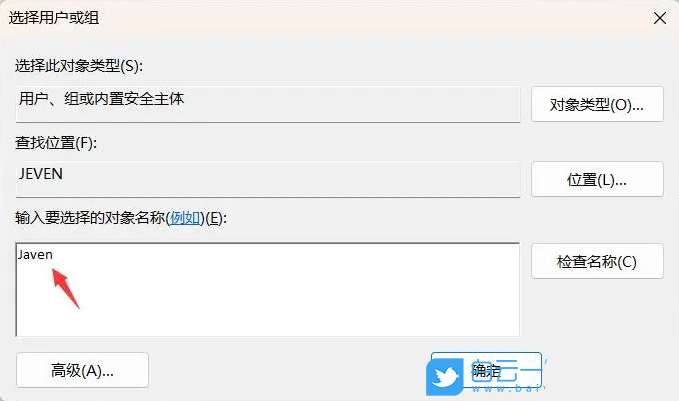
6、如果不知道当前用户名是什么的话,可以按键盘上的【 Win + R 】组合键,打开运行窗口,然后输入【cmd】命令,按【确定或回车】就可以看到;

7、更改了所有者之后,再点击【右键 → 权限】,然后【添加】当前用户,并设置为【完全控制】,最后点击【确定】;
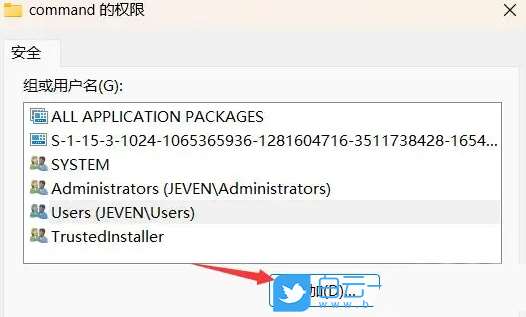
8、删除【command】下面的【DelegateExecute】项;
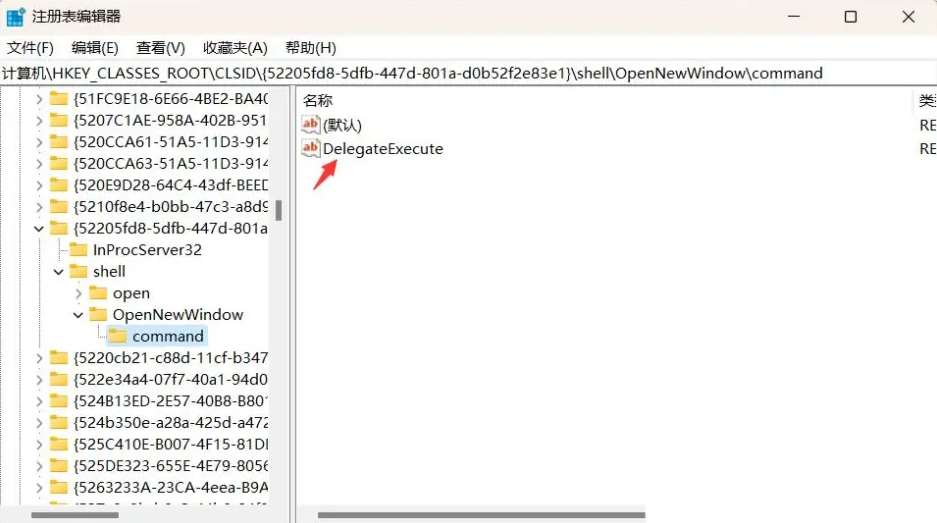
9、双击 (默认) 项,将默认字符串数据改为下面的值【explorer.exe ::{20D04FE0-3AEA-1069-A2D8-08002B30309D}】,并点击【确定】;
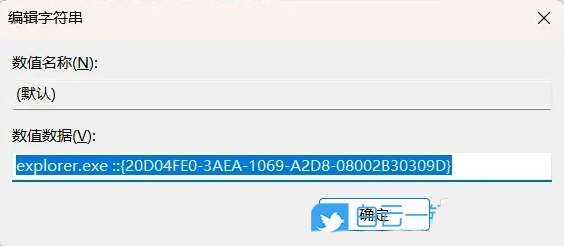
终于介绍完啦!小伙伴们,这篇关于《如何解决电脑无法找到应用程序的问题?解决win11explorer.exe找不到应用程序的方法》的介绍应该让你收获多多了吧!欢迎大家收藏或分享给更多需要学习的朋友吧~golang学习网公众号也会发布文章相关知识,快来关注吧!
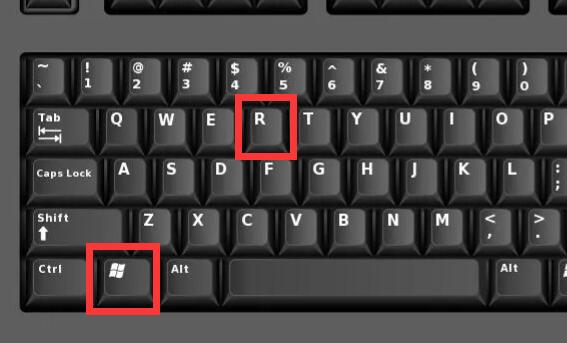 去除Win11开机密码的解决方案
去除Win11开机密码的解决方案
- 上一篇
- 去除Win11开机密码的解决方案
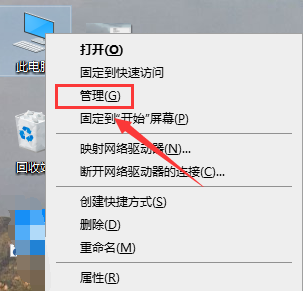
- 下一篇
- 缺少NVIDIA的Windows 10右键
-

- 文章 · 软件教程 | 1分钟前 |
- 旺宝刷淘宝人气使用教程
- 308浏览 收藏
-

- 文章 · 软件教程 | 5分钟前 |
- Windows剪贴板怎么用?
- 242浏览 收藏
-

- 文章 · 软件教程 | 7分钟前 | QQ邮箱 登录方法
- 电脑登录QQ邮箱步骤详解
- 487浏览 收藏
-

- 文章 · 软件教程 | 8分钟前 | win10 共享文件夹
- Win10共享文件夹无法访问解决方法
- 255浏览 收藏
-

- 文章 · 软件教程 | 10分钟前 |
- 抖音创作者中心入口及绑定方法详解
- 478浏览 收藏
-

- 文章 · 软件教程 | 11分钟前 |
- 亲戚称谓计算器在线使用方法
- 140浏览 收藏
-

- 文章 · 软件教程 | 15分钟前 |
- 12306卧铺铺位查询方法
- 413浏览 收藏
-
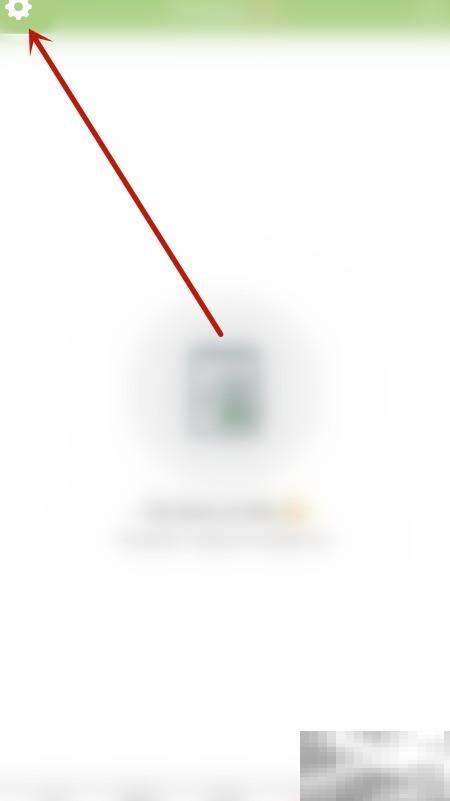
- 文章 · 软件教程 | 16分钟前 |
- 关闭iCloud同步待办事项步骤详解
- 376浏览 收藏
-
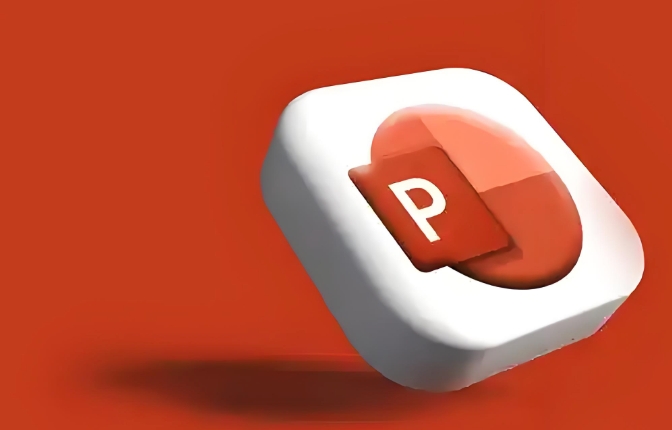
- 文章 · 软件教程 | 16分钟前 |
- PPT放映时如何隐藏备注内容
- 155浏览 收藏
-

- 文章 · 软件教程 | 18分钟前 |
- QQ邮箱网页版直接登录入口
- 125浏览 收藏
-

- 文章 · 软件教程 | 20分钟前 | win10 锁屏界面
- Win10关闭锁屏设置教程
- 470浏览 收藏
-

- 文章 · 软件教程 | 21分钟前 | 淘宝购物车 商品删除
- 淘宝购物车商品删不掉怎么处理
- 310浏览 收藏
-

- 前端进阶之JavaScript设计模式
- 设计模式是开发人员在软件开发过程中面临一般问题时的解决方案,代表了最佳的实践。本课程的主打内容包括JS常见设计模式以及具体应用场景,打造一站式知识长龙服务,适合有JS基础的同学学习。
- 543次学习
-

- GO语言核心编程课程
- 本课程采用真实案例,全面具体可落地,从理论到实践,一步一步将GO核心编程技术、编程思想、底层实现融会贯通,使学习者贴近时代脉搏,做IT互联网时代的弄潮儿。
- 516次学习
-

- 简单聊聊mysql8与网络通信
- 如有问题加微信:Le-studyg;在课程中,我们将首先介绍MySQL8的新特性,包括性能优化、安全增强、新数据类型等,帮助学生快速熟悉MySQL8的最新功能。接着,我们将深入解析MySQL的网络通信机制,包括协议、连接管理、数据传输等,让
- 500次学习
-

- JavaScript正则表达式基础与实战
- 在任何一门编程语言中,正则表达式,都是一项重要的知识,它提供了高效的字符串匹配与捕获机制,可以极大的简化程序设计。
- 487次学习
-

- 从零制作响应式网站—Grid布局
- 本系列教程将展示从零制作一个假想的网络科技公司官网,分为导航,轮播,关于我们,成功案例,服务流程,团队介绍,数据部分,公司动态,底部信息等内容区块。网站整体采用CSSGrid布局,支持响应式,有流畅过渡和展现动画。
- 485次学习
-

- ChatExcel酷表
- ChatExcel酷表是由北京大学团队打造的Excel聊天机器人,用自然语言操控表格,简化数据处理,告别繁琐操作,提升工作效率!适用于学生、上班族及政府人员。
- 3353次使用
-

- Any绘本
- 探索Any绘本(anypicturebook.com/zh),一款开源免费的AI绘本创作工具,基于Google Gemini与Flux AI模型,让您轻松创作个性化绘本。适用于家庭、教育、创作等多种场景,零门槛,高自由度,技术透明,本地可控。
- 3565次使用
-

- 可赞AI
- 可赞AI,AI驱动的办公可视化智能工具,助您轻松实现文本与可视化元素高效转化。无论是智能文档生成、多格式文本解析,还是一键生成专业图表、脑图、知识卡片,可赞AI都能让信息处理更清晰高效。覆盖数据汇报、会议纪要、内容营销等全场景,大幅提升办公效率,降低专业门槛,是您提升工作效率的得力助手。
- 3595次使用
-

- 星月写作
- 星月写作是国内首款聚焦中文网络小说创作的AI辅助工具,解决网文作者从构思到变现的全流程痛点。AI扫榜、专属模板、全链路适配,助力新人快速上手,资深作者效率倍增。
- 4721次使用
-

- MagicLight
- MagicLight.ai是全球首款叙事驱动型AI动画视频创作平台,专注于解决从故事想法到完整动画的全流程痛点。它通过自研AI模型,保障角色、风格、场景高度一致性,让零动画经验者也能高效产出专业级叙事内容。广泛适用于独立创作者、动画工作室、教育机构及企业营销,助您轻松实现创意落地与商业化。
- 3970次使用
-
- pe系统下载好如何重装的具体教程
- 2023-05-01 501浏览
-
- qq游戏大厅怎么开启蓝钻提醒功能-qq游戏大厅开启蓝钻提醒功能教程
- 2023-04-29 501浏览
-
- 吉吉影音怎样播放网络视频 吉吉影音播放网络视频的操作步骤
- 2023-04-09 501浏览
-
- 腾讯会议怎么使用电脑音频 腾讯会议播放电脑音频的方法
- 2023-04-04 501浏览
-
- PPT制作图片滚动效果的简单方法
- 2023-04-26 501浏览



